数据排序 Word表格中的“公式” Word表格中的函数
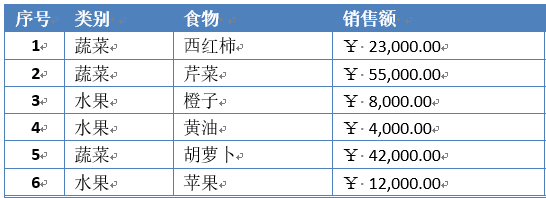
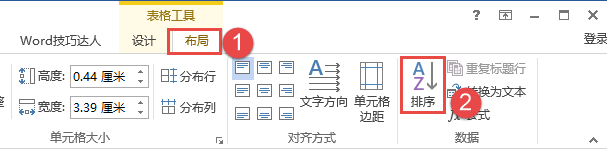
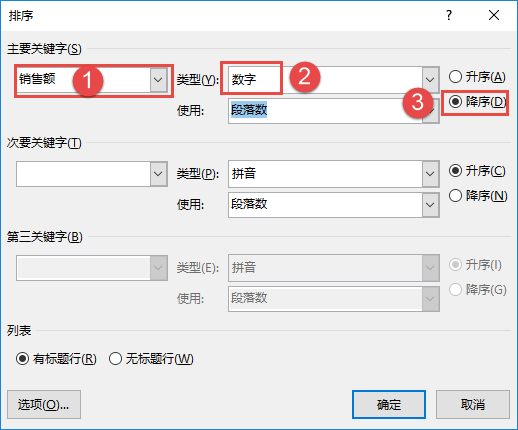
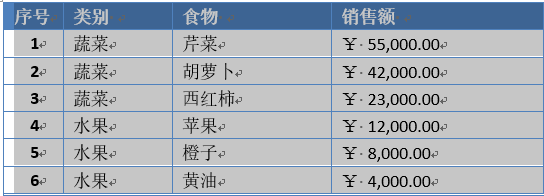
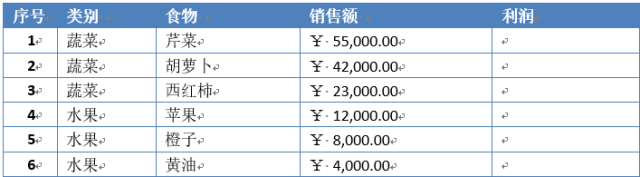
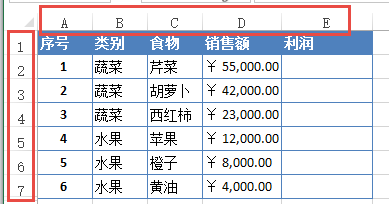
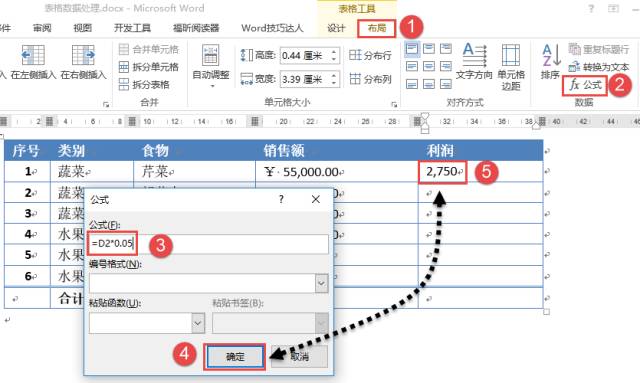
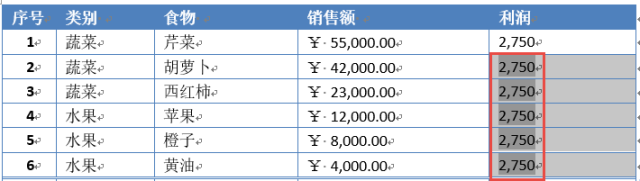
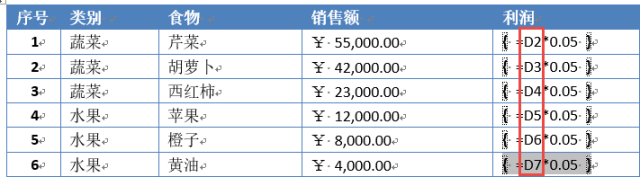
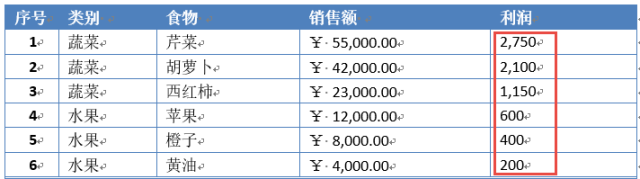
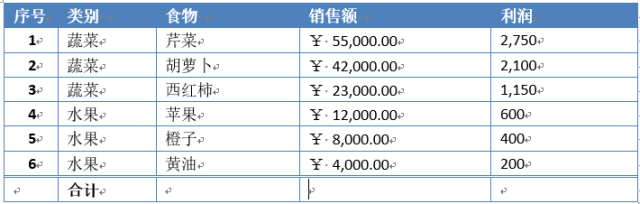
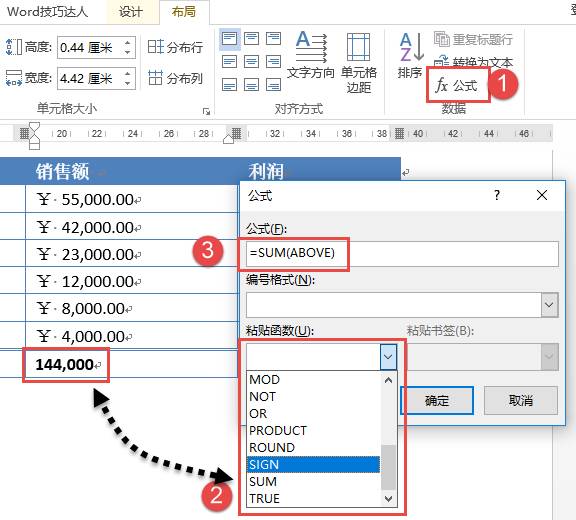
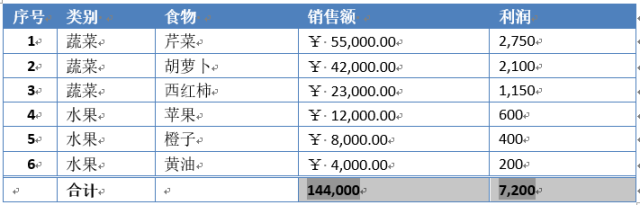
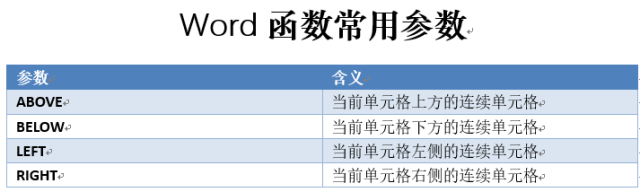
最后,需要说明的是,除了SUM函数外,Word还可以使用AVERAGE、COUNT、MAX、MIN等函数,大家可以在【粘贴函数】下拉列表中查看。
但是,Word毕竟是处理文字排版的工具,所以数据处理并不是其长项,如果数据没有处理好,建议还是先在Excel等软件中先处理统计好后再粘贴到Word中进行排版。
图文制作:郑志泽
ExcelHome云课堂讲师
声明:本站所有文章,如无特殊说明或标注,均为本站原创发布。任何个人或组织,在未征得本站同意时,禁止复制、盗用、采集、发布本站内容到任何网站、书籍等各类媒体平台。如若本站内容侵犯了原著者的合法权益,可联系我们进行处理。

